Как установить CWM Recovery на "Андроид": пошаговая инструкция
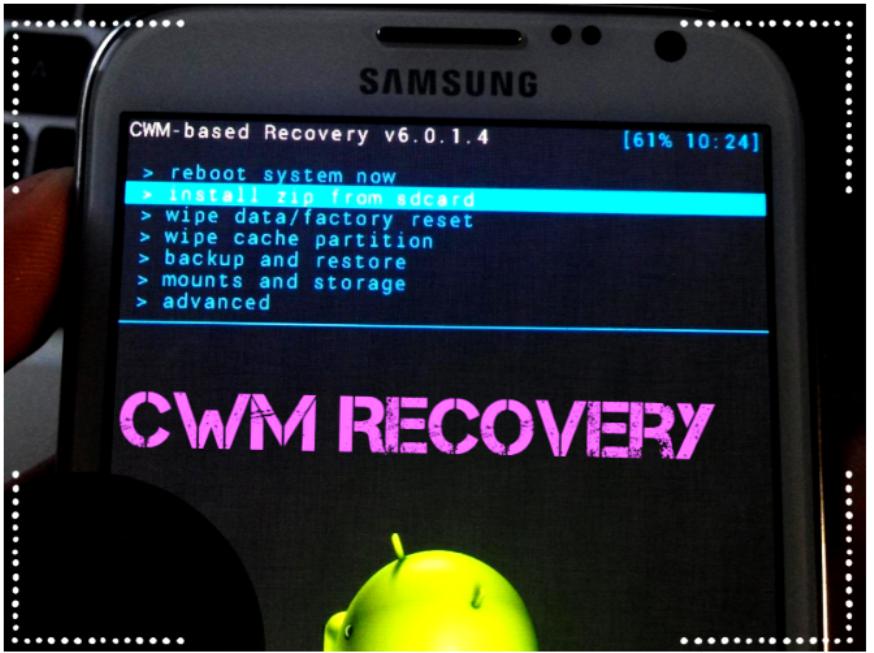
Когда дело доходит до моддинга Android, root - незаменимый помощник в этом, но сегодня единственное, что действительно нужно пользователю - это индивидуальная прошивка. Она позволяет не только создавать резервные копии всего телефона, устанавливать flash-файлы и загружать пользовательские ПЗУ, но и ускоряет работу обновленного устройства. Единственной программой, которая может с этим справится, является CWM Recovery, поддерживающая сотни моделей телефонов и планшетов. Единственное препятствие, когда дело доходит до использования CWM, заключается в том, чтобы правильно установить программу и сохранить телефон в рабочем состоянии.
Общее об Recovery

Android в основном отличная программа, но иногда версия, которую пользователь получает с телефоном, не всегда соответствует его требованиям. CWM помогает установить новую версию Android (или ПЗУ) для улучшения функциональности. ClockworkMod популярное пользовательское решение, доступное для системы Android. Этот инструмент доступен в Google Play (только официальный вариант приложения) и подходит практически для всех устройств на базе Android.
Кроме того, восстановление CWM Recovery плавно запускается на телефоне и предоставляет больше возможностей, чем производитель. Только нужно придерживаться определенных мер предосторожности, прежде чем устанавливать ее:
- Удостовериться, что модель включена в официальный список поддержки восстановления CWM.
- Зарядить устройство полностью, чтобы избежать прерывания.
- Применять оригинальные аксессуары для подключения телефона.
- Загрузить и установить соответствующие USB-драйверы.
- Выполнить копию текущего профиля.
- Разблокировать загрузчик телефона.
- Установить CWM Recovery на телефон.
- Помнить, что вся ответственность за перепрошивку ложится на пользователя.
Несмотря на сложности и ограничения, пользователи не могут отказать себе в удовольствии самостоятельно обновить свой телефон. Плюсы установки восстановления CWM:
- Обеспечивает расширенные функции.
- Выполняет обмен пользовательскими Roms и ZIP-файлами на телефоне.
- Создает резервные копии и восстанавливает их для пользователя, когда это необходимо.
- Имеет возможность устанавливать супер SU (ROOT).
- Возможность настройки и модификации устройства Android.
Последствия перепрошивки телефона

Прежде чем начать установку восстановления CWM, следует знать о возможных проблемах установки перепрошивки. Негативные последствия, которые могут появиться у телефона, после установки CWM Recovery:
- Телефон может полностью выйти из строя.
- Гарантия будет аннулирована.
- Может появиться проблема с низкой производительностью.
- Существует большая вероятность получить неработающий телефон.
- Повышенная уязвимость к вирусам.
Нужно понимать, что смартфон является целью вирусов, вредоносного и рекламного ПО, всех видов crapware, так же как и ПК. Перед тем как установить CWM Recovery, когда перепрашивается телефон, пользователь также может использовать flash-диск устройства, используя пользовательские программы. Внесение таких изменений в код программного обеспечения повышает вероятность заражения вирусом. Таким образом, эти действия могут нанести вред устройству при установке пользовательского восстановления CWM.
Rooting процесс

Это процесс, в котором пользователь получает полный доступ к ранее ограниченным функциям, настройкам и уровням производительности устройства. Другими словами, пользователь получает доступ к «корню» операционной системы и может вносить фундаментальные изменения.
Большинству пользователей зачастую не нужно перепрошивать свой телефон. Они в первую очередь руководствуются острыми ощущениями, связанными с получением запретного плода, а не тем, что им нужны возможности, которые появятся после прошивки. Вскоре они осознают, что им не это было нужно, хотя будет уже слишком поздно.
Преимущества Rooting, которые нужно знать, перед тем как установить CWM Recovery:
- Запуск специальных приложений.
- Чаще всего пользователи запускают свой телефон, чтобы использовать приложение, которое не запускалось бы на «неуправляемых» телефонах. Например, приложение Superuser позволит контролировать, какие приложения могут получить доступ к корневой системе. После того, будет подкорректирован телефон, пользователь сможет привязать ПК к устройству Android.
- Позволяет подключаться к Интернету на ПК при помощи подключения телефона.
- Освобождает память на «неуправляемом» телефоне всякий раз, когда устанавливается прошивка CWM Recovery, сохраняя ее во внутренней памяти.
- Можно перенести установленные приложения на SD-карту и, таким образом, освободить системную память для большего количества хранилища приложений или файлов.
- Имеются пользовательские ПЗУ, возможно, лучшая особенность «корневого» телефона, что позволит выполнять самые разнообразные функции, включая ускорение процессора и придание телефону совершенно нового образа.
Однако пользователю стоит подумать дважды, если не трижды, прежде чем начнет перепрошивать свой смартфон через CWM Recovery. Ситуация оправдана, если он у него «кирпичный», тогда разблокированный телефон может оправдать все риски.
Создание образа резервной копии
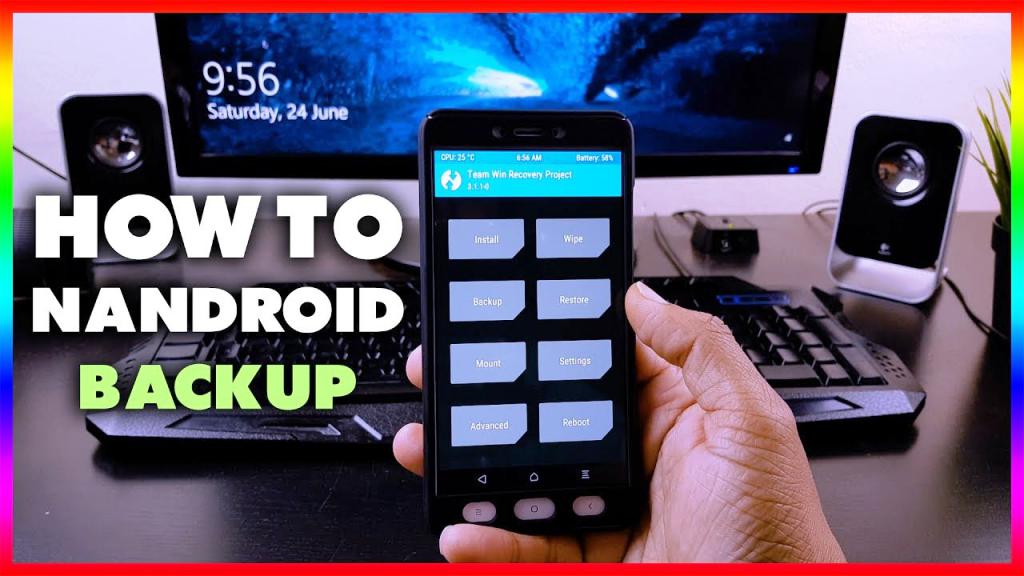
Сохранение текущего состояния телефона, обязательное условие перед прошивкой телефона. Это изображение будет записано на SD-карту и затем скопировать резервную копию на компьютер. Некоторые вещи, которые следует помнить перед прошивкой телефона через CWM Recovery:
- Когда восстанавливается резервная копия полного образа, можно восстановить или все или ничего.
- Контакты должны быть скопированы заранее в облаке Google, поэтому не стоить резервировать их отдельно.
- Пользователю понадобится root, чтобы выполнить резервную копию, так как иначе телефон не предоставит доступ ни одному приложению.
Поскольку для каждого телефона характерны различные настройки, самый простой способ определить правильный вариант для модели и версии Android - это просто набрать в Google: YOUR-PHONE YOUR-ANDROID-VERSION root.
Nandroid — приложение, способное делать снимки всего смартфона, а также восстанавливать их с моментальных фото. Можно устанавливать через CWM Recovery функции только на корневых телефонах. Создание займет около 5–10 минут, в процессе будет новый временный каталог на SD-карте, которую можно будет сохранить, как диск-реаниматор телефона.
Установка восстановления ADB и Fastboot

Прежде всего, нужно загрузить образ восстановления CWM для нужной модели телефона и переименовать его как CWM.img. И также необходимо загрузить соответствующие USB-драйверы телефона и установить их на ПК. Далее настроить ADB и Fastboot на ПК. Для этого загрузить и распаковать файлы ADB.
Процедура установки:
- Запустить ADB, с правами администратора.
- Нажать «Да», чтобы установить ADB и Fastboot.
- Нажать «Да», чтобы установить систему ADB в целом или «Нет» только для текущего пользователя.
- Нажать «Да» и продолжить установку драйвера.
- Открыть образ CWM.img.
- Открыть командную строку в самой папке. Для этого кликнуть Shift + нажатие мышью по любому пустому пространству, а затем выбрать открытое командное окно.
- Подсоединить телефон к ПК.
- Запустить в режим Fastboot для чего ввести код: adb reboot bootloader. После этого ввести: flashboot flash recovery twrp-2.8.xx-xxx.img.
- Заменить CWM.img выше именем файла образа восстановления CWM. Начнется мигание телефона при установке CWM Recovery, после чего выполняют fastboot. Эта команда перезагрузит устройство.
- Все, установка Recovery успешно завершена.
- В CWM вручную выключить устройство, удерживая Power. Когда он выключится, нужно нажать точную комбинацию кнопок. Для большинства это клавиша Volume Down + питания. Можно найти правильную комбинацию кнопок в Google, задав запрос, например, «как загрузит телефон для восстановления».
Установка 6 Recovery
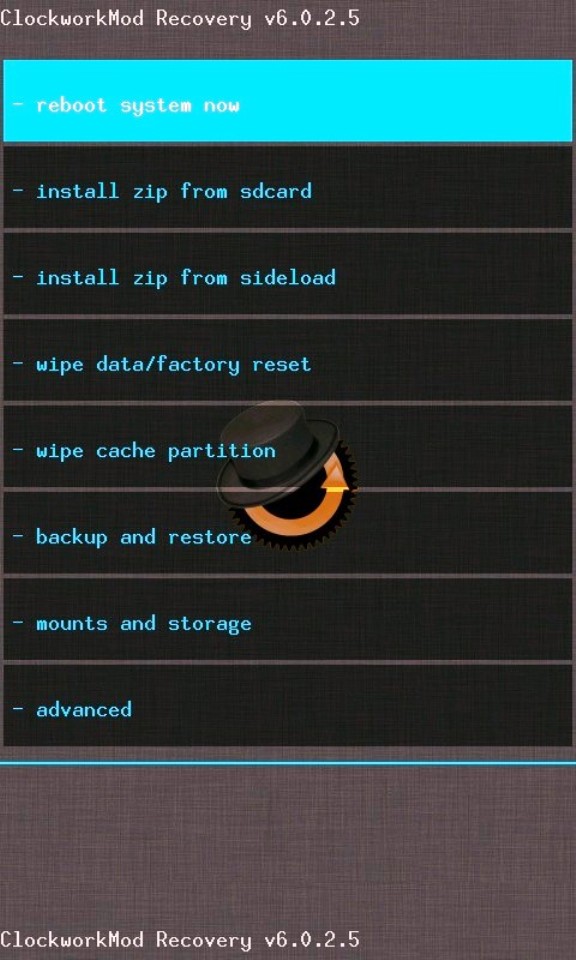
ClockworkMod Recovery 6 был выпущен для Galaxy Nexus, является одним из самых популярных пользовательских решений для Android-телефонов. Можно загрузить CWM Recovery 6.0 при помощи приложения ROM Manager или запустить его вручную.
Полные пошаговые инструкции:
- Установить все драйверы для Galaxy Nexus, чтобы подключить его к компьютеру.
- Включить режим отладки USB. Это помогает подключить Android-устройство к ПК.
- Зарядить аккумулятор на 80-85 %.
- Выполнить резервное копирование важных данных.
- Загрузить Android SDK с веб-сайта разработчиков Android и установить с загрузкой платформ-инструментов и пакета драйверов USB в SDK.
- Включить режим USB Debugging в своем Galaxy Nexus.
- Загрузить Fastboot и извлечь его в каталог android-sdk-windows \ platform-tools.
- Создать каталог, если он еще не существует.
- Загрузить CWM Recovery «Андроид» (6.0.0.1-maguro.img) и сохранить его в каталоге android.sdk.windows \ platform-tools на компьютере. Перейти в Fastboot \ Bootloader на Galaxy Nexus.
- Нажать кнопку увеличения громкости + клавишу питания, на экране появится режим загрузчика.
- Войти в каталог android.sdk.windows \ platform-tools и нажать Enter.
- После завершения выбрать «Восстановление» в меню «Быстрая загрузка» и ввести «Режим восстановления».
Вот и все. Теперь Galaxy Nexus покажет новый образ.
Программное обеспечение SP_Flash_Tool
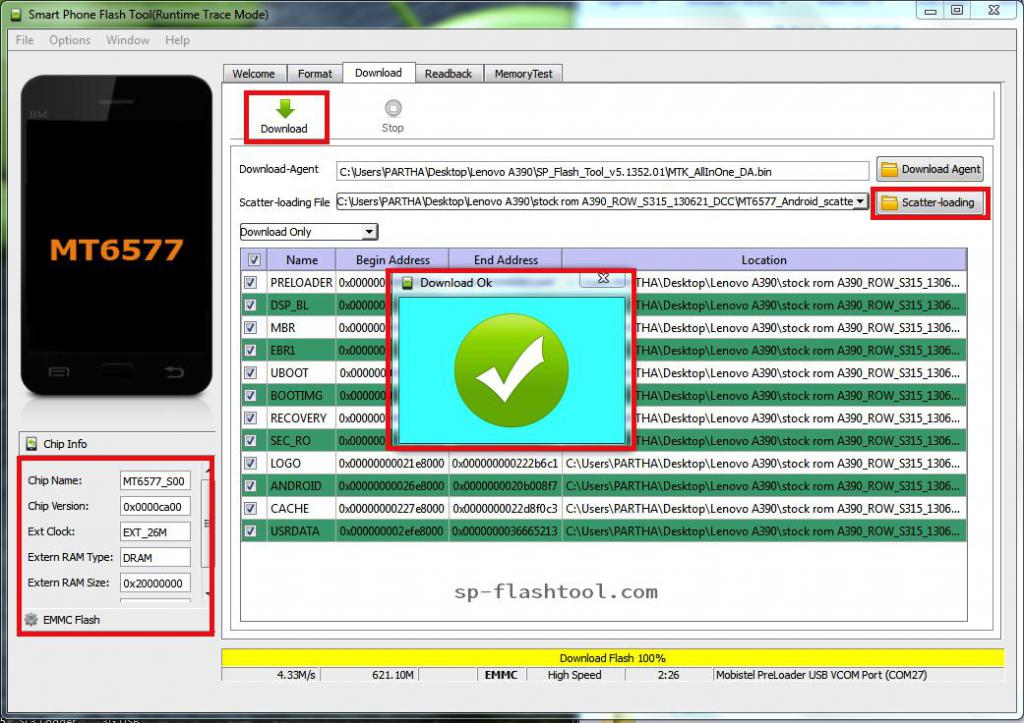
Отлично справляется с задачей прошивки телефонов "Андроид". Прежде всего, нужно, загрузить сжатый файл программы на компьютер следующим образом:
- Распаковать CWM Recovery zip. Скопировать сжатый файл SuperSU-v1.65.zip на SD-карту мобильного телефона.
- Установить драйвер USB из этого rar-файла, прежде чем переходить к следующему шагу. Предполагается, что на мобильном устройстве включен режим отладки USB. Можно получить его, перейдя в Меню> Настройки> Приложения> Разработка> Отладка USB (проверить - ВКЛ).
- Выбрать «Разрешить отладку USB» - ОК.
- Далее необходимо отключить мобильный телефон от ПК и открыть SP Flash Too.
- Выполнить файл exe.
- Кликнуть Scatter-loading и избрать файл с названием модели телефона, например, MT6573_Android_scatter.txt.
- Нажать ОК.
- Нажать «Восстановить», чтобы открыть файл CWM-Recovery-6.0.2.7.img.
- Выключить мобильный телефон и вынуть аккумулятор в течение нескольких секунд.
- Затем снова включите аккумулятор в мобильное устройство, но держать его в выключенном состоянии.
- Нажать на кнопку «Загрузить», которая начнет отсчет 14 секунд.
- Немедленно подключить свой мобильный телефон к ПК через USB-кабель, чтобы начать процесс загрузки.
- После завершения загрузки появится диалоговое сообщение «Загрузка изображения», а затем диалоговое окно с зеленым кружком.
- Теперь CWM Recovery установлен.
- Закрыть программное обеспечение SP_Flash_Tool.
Приложение SuperSU
Для включения этого приложения автоматически появится диалоговое окно Found New Hardware Wizard. Нужно нажать кнопку «Далее» и выполнить следующие действия:
- Выключить мобильный телефон от ПК.
- Нажать Power, Volume UP и Volume Down клавиши одновременно в течение 3 секунд, пока не появятся два варианта.
- Режим восстановления — увеличение громкости.
- Рабочий режим — уменьшение громкости.
- Нажать боковую клавишу «Увеличение громкости» для загрузки в режим восстановления.
- Выбрать «Установить zip из sdcard», нажав кнопку Power.
- Выбрать Zip from sdcard, нажав кнопку Power.
- Выбрать файл SuperSU-v1.65.zip и нажать кнопку «Питание». Это установит приложение SuperSU на мобильный телефон. Теперь у пользователя будет Root с установленным CWM Recovery.
- Выбрать «Перезагрузить систему сейчас», чтобы перейти в системный режим.
Восстановление Samsung
Пошаговое руководство установки CWM touch 6.0.3.2 выполнить не сложно. Понадобится последняя версия Odin_v3.07.zip на ПК, а затем установить приложение после его извлечения. Далее загрузить Samsung CWM Recovery. img на компьютер и преобразовать файл *.img в файл *.tar.md5.
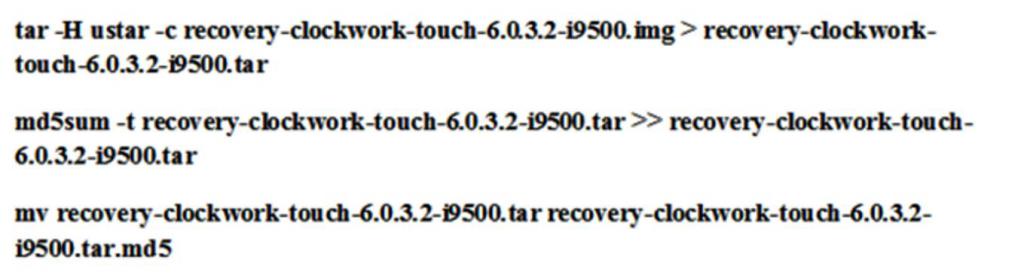
После преобразования вышеуказанного загруженного файла, нужно подготовить Samsung Galaxy S4 i9500 для входа в загрузочный режим. Выключить телефон, а затем одновременно нажать «Вниз громкость» и питание. Запустите Odin на ПК, а затем подключить к нему Samsung через USB. После успешного соединения подождать некоторое время, а затем найти ID, COM с его идентификатором будет желтым. В настройках Odin выбрать опции Reset и AutoReboot. Нажав на PDA выбрать загруженное, а затем преобразовать CWM Touch Recovery 6.0.3.2 Samsung Galaxy S4 i9500.tar файл. Нажать «Пуск» для инициализации установки, когда процесс завершится, появится текст PASS в зеленом цвете. Выбрать «Перезагрузить систему сейчас».
Soft для телефона MediaTek

Загрузить правильный ПЗУ для телефона Android — это самый простой и важный шаг перед тем, как начать процесс перепрошивки. Есть много источников в Интернете, чтобы загрузить ПЗУ. Перед тем как приступить к восстановлению MediaTek (MTK), сначала нужно установить накопитель для устройств MediaTek обычно поставляться в виде полного пакета, в который включен предустановитель. Preloader — используется для флеш-дисков. К счастью, в случае устройства MediaTek или MTK есть способ решить проблему, используя режим META Mode.
Перед тем как установить CWM Recovery на "Андроид" в режим META нужно:
- Открыть диспетчер устройств компьютера.
- Извлечь аккумулятор и подключить телефон к ПК через USB, одновременно нажимая кнопку уменьшения громкости и подождать 5 секунд, чтобы войти в режим META.
- Нужно обнаружить изменения в диспетчере устройств, а при нажатии на порты появится новое устройство, добавленное в порт в качестве USB MediaTek.
- Исправить предварительный загрузчик, чтобы изменить исходное ПЗУ и запустить флеш-накопитель с помощью SP-flash-инструмента.
- Открыть инструмент SP flash, и загрузить файл разгрузки из папки ROM. Снять отметку со всех файлов, кроме Preloader.
- Нажать кнопку загрузки на инструменте SP flash и подключить USB к телефону без батареи, удерживая кнопку уменьшения громкости. После того как соединение начнет мигать, процесс автоматически запускается. Когда красная полоса хода завершится появиться индикатор готовности Purple.
- При завершении процесса мигания «Загрузить».
- После успешного мигания preloader, телефон обнаружит порт USB VCOM MediaTek DA в диспетчере устройств.
- Отключить телефон от ПК. После фиксации preloader теперь можно легко запустить накопитель в телефоне с помощью инструмента SP flash.
- Открыть инструмент SP flash, и загрузить файл разгрузки из Stock ROM.
- Нажать кнопку загрузки и подключить телефон через USB к ПК без батареи, удерживая кнопку уменьшения громкости.
- Пользователь увидит, что ПЗУ перепрошивается в телефоне без каких-либо проблем. Процесс будет завершен после 100 % завершения желтого индикатора.
- Отключить телефон, вставить в него аккумулятор и загрузить его, как обычно, нажав кнопку питания. Если достаточно заряда аккумулятора, телефон заработает.
Получение и установка пользовательского восстановления является первым шагом на пути к настройке устройства, и вышеперечисленные инструкции помогут тысячам пользователям, чтобы наслаждаться стабильной и непревзойденной работой своего смартфона.
Мы рассмотрели несколько путей установки CWM Recovery на смартфон планшет. Универсального способа нет, каждая из программ работает с определенными типами устройств. Внимательно изучайте документацию перед прошивкой, пользуйтесь чужим опытом и успех неизбежен. Если CWM Recovery для вашего аппарата нет — не пытайтесь прошить образ от похожего. Лучше быть без Recovery, чем с мертвым устройством.
Похожие статьи
- Как установить TWRP Recovery разными способами
- Как прошивать через FlashTool - пошаговая инструкция. Программа для прошивки смартфонов FlashTool
- Как зайти в рекавери-меню на "Андроид": подсказка для владельца смартфона
- Как получить рут права на "Андроид". Установка рут прав
- Как прошить «Андроид»? Просто и легко
- Что такое бэкап на "Андроиде" и как его сделать через компьютер?
- Как перепрошить планшет Андроид: методы и пошаговая инструкция
